win7怎么连接局域网内的打印机的办法介绍
发布日期:2017-05-27 作者:win10家庭版 来源:http://www.win10zhuti.com
win7怎么连接局域网内的打印机的办法介绍?
许多时候我都需要用电脑连接打印机,大部分都是分享局域网连接打印机,但是升级win7后不了解怎么操作了,下面系统城的主编就和大家共享一下办法介绍。
系统推选:深度技术win7系统下载
1、在win7电脑左下角的开始处,点击右键选择打开“运行”命令。
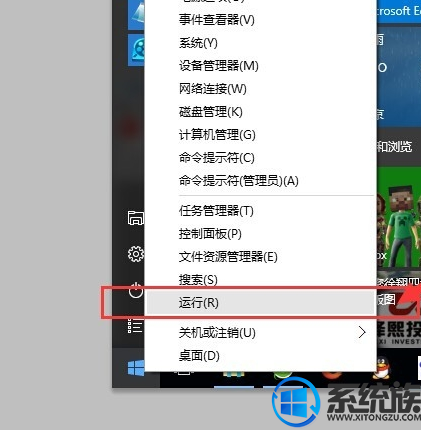
2、在运行命令窗口,输入:\\+打印机所在电脑的ip地址。
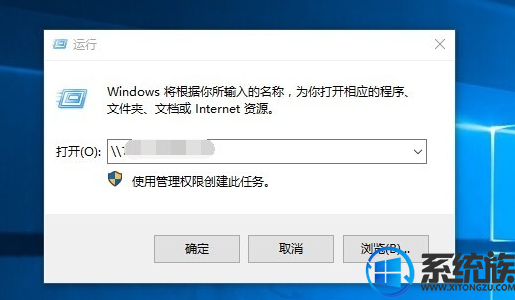
3、点击确定之后,就可以链接到打印机所在的电脑,找到打印机,点击右键找到“连接”,并点击。
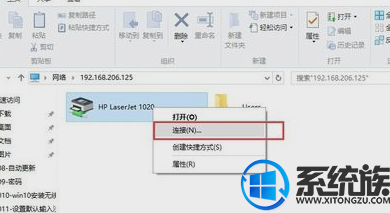
4、如果链接不成功的话,你们要安装此打印机的驱动程序
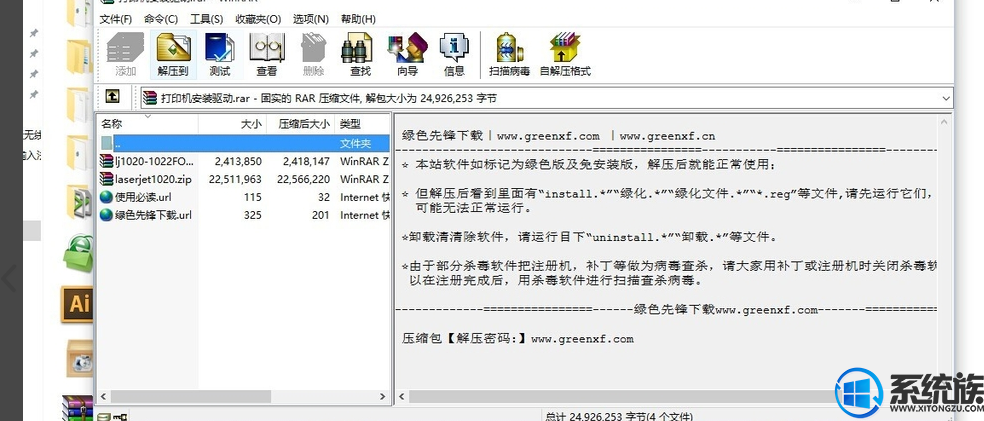
5、安装成功后,再次点击“连接”即可成功链接打印机,在woRd里面进行打印的时候,就可以选择你们的局域网打印机了。
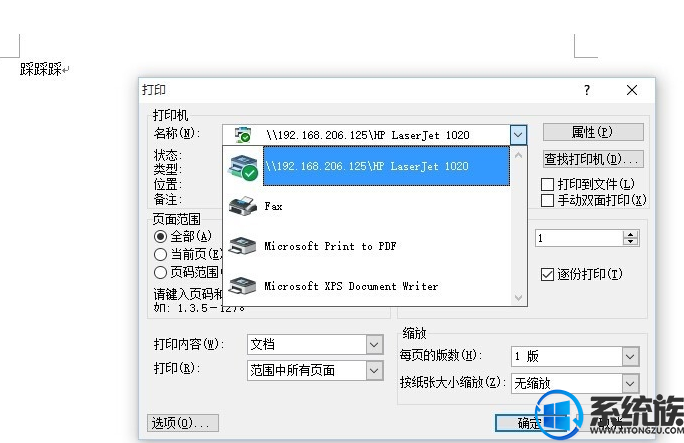
6、打印的时候,对于不想打印的项目,你们可以进行手动删除,在链接成功的打印机页面,点击右键即可看到正在打印的项目,右键删除就即可。
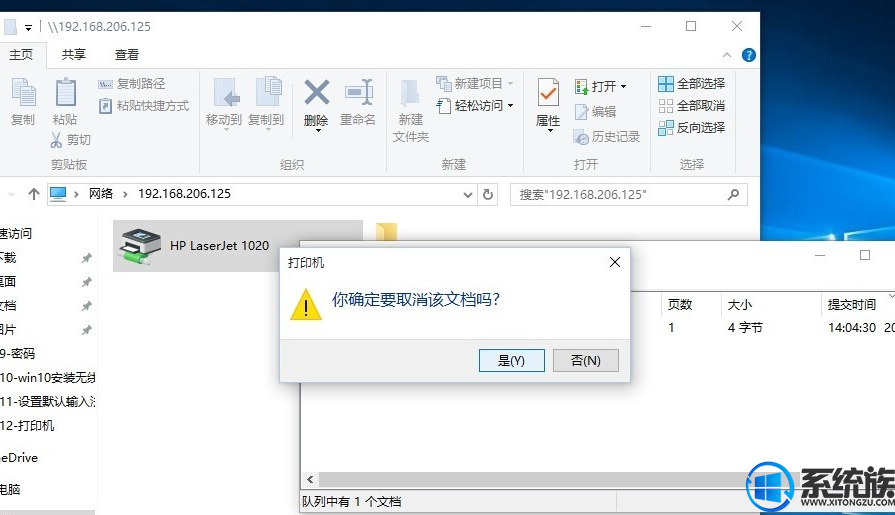
上述便是相关win7怎么连接局域网内的打印机具体内容啦,大家按照是梅城镇就可以实现连接打印机啦,感谢大家的浏览和支持,你们下期再见!
栏目专题推荐
系统下载推荐
系统教程推荐
- 1win10系统磁盘分区图标显示不正常的恢复办法
- 2电脑公司WinXP 纯净中秋国庆版 2020.10
- 3win10系统笔记本鼠标灯没亮无法正常使用的操作步骤
- 4技术员研习win10系统访问不了ftp的步骤
- 5老司机研习win10系统打开文档提示“word遇到问题需要关闭”的方法
- 6小编操作win10系统安装程序弹出mom.exe - net framework初始化错误的
- 7win10系统插入耳机时总是弹出音频对话框的设置步骤
- 8帮您操作win10系统不能使用语音聊天的技巧
- 9win7电脑运行饥荒游戏提示error during initialization处理办法
- 10win7系统连接网络时提示无法连接到此网络错误的设置步骤